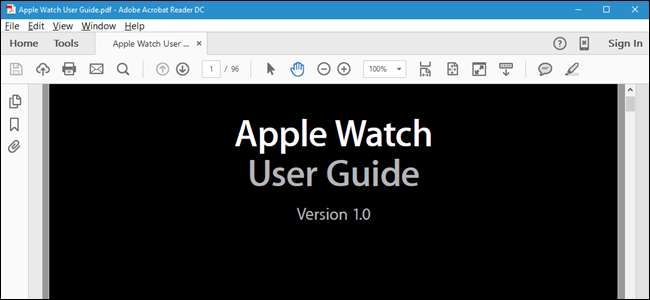
Formatul PDF este menit să asigure păstrarea formatării unui document atunci când este vizualizat pe diferite sisteme de operare și dispozitive. Dacă vizualizați un document pe un computer într-o cameră întunecată, vă recomandăm să schimbați schema de culori, astfel încât ecranul să nu fie atât de luminos.
Adobe Acrobat Reader are o setare specială doar în acest scop și vă vom arăta cum să selectați diferite scheme de culori care sunt mai potrivite pentru citirea pe întuneric. De exemplu, Ghidul utilizatorului Apple Watch se afișează cu un fundal alb și un text negru și gri deschis. Dar vom schimba acest aspect pentru a arăta ca imaginea de mai sus.
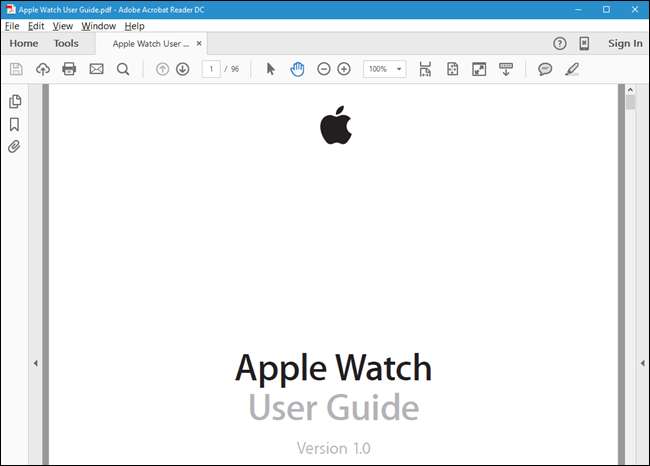
Pentru a schimba schema de culori, selectați „Preferințe” din meniul „Editați”.
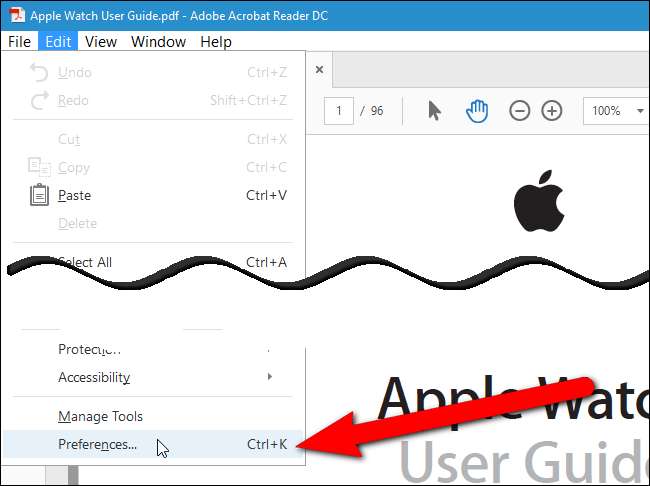
În caseta de dialog Preferințe, faceți clic pe „Accesibilitate” în lista de opțiuni din stânga.
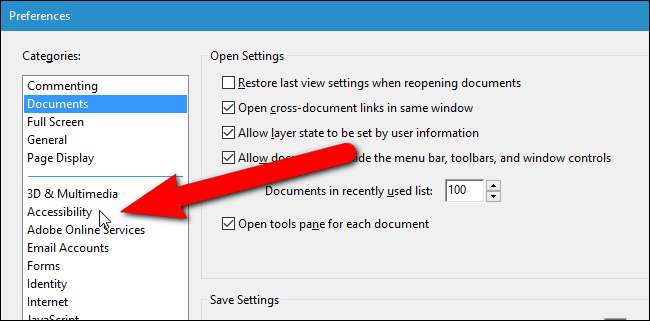
În secțiunea Opțiuni culori culori, bifați caseta „Înlocuiți culorile documentului”. Apoi, selectați opțiunea „Utilizați culori cu contrast ridicat” și selectați o schemă de culori din lista derulantă „Combinație de culori cu contrast ridicat”.
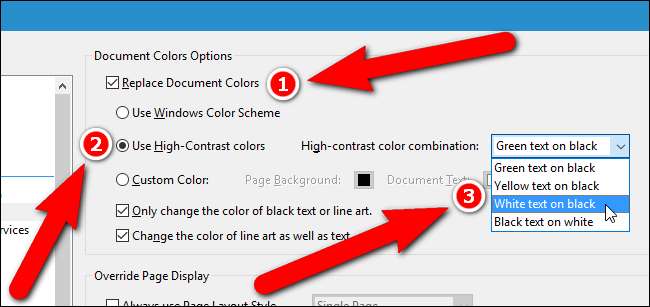
Faceți clic pe „OK” pentru a salva modificările și închideți caseta de dialog „Preferințe”.
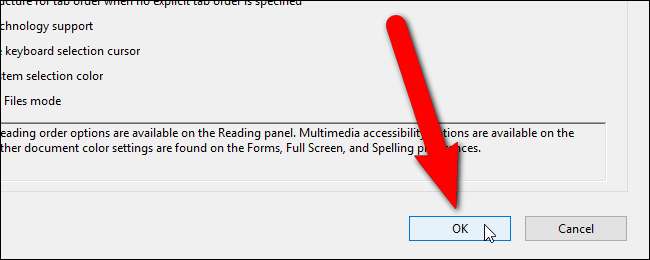
Schema de culori se modifică în zona documentului. Observați că sigla Apple din documentul nostru nu este foarte vizibilă în Ghidul utilizatorului Apple Watch, deoarece era deja o culoare închisă. Este posibil să constatați că unele elemente mai întunecate din unele documente pot fi ascunse atunci când inversați culorile, în funcție de schema de culori selectată.
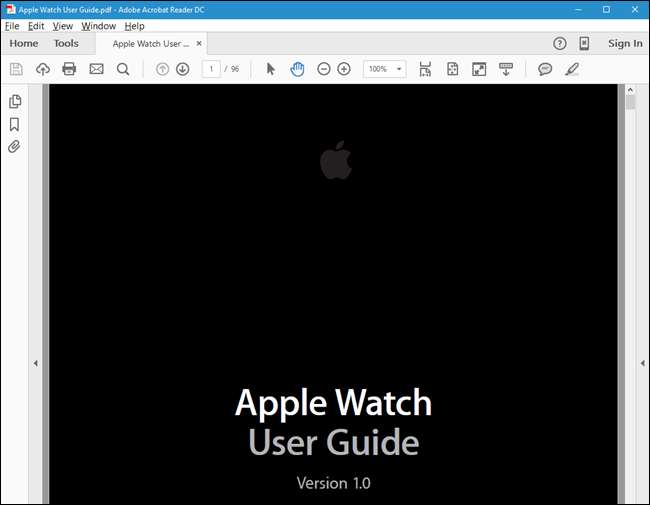
Această setare afectează toate documentele pe care le deschideți în Adobe Acrobat Reader, deci dacă citiți un document pe computerul dvs. într-o cameră cu multă lumină și doriți să afișați în schema de culori implicită, debifați caseta „Înlocuiți culorile documentului” de pe caseta de dialog Preferințe, așa cum este descris mai sus în acest articol.







